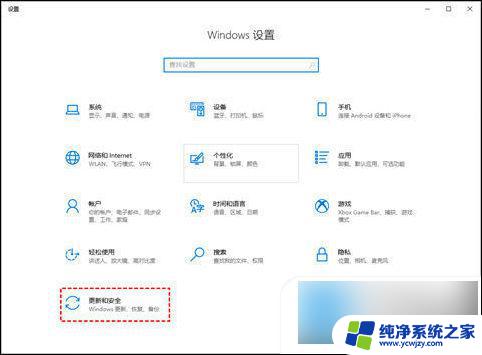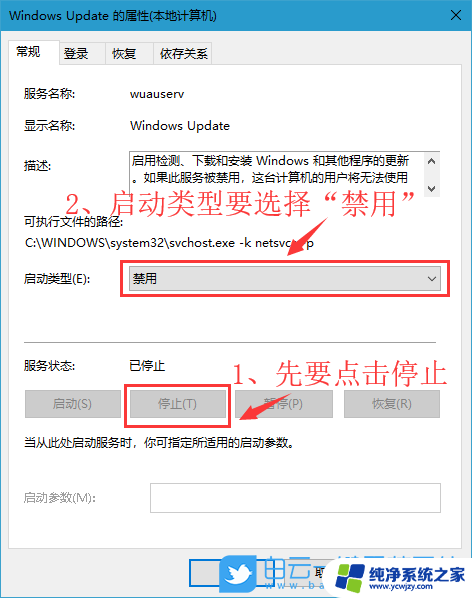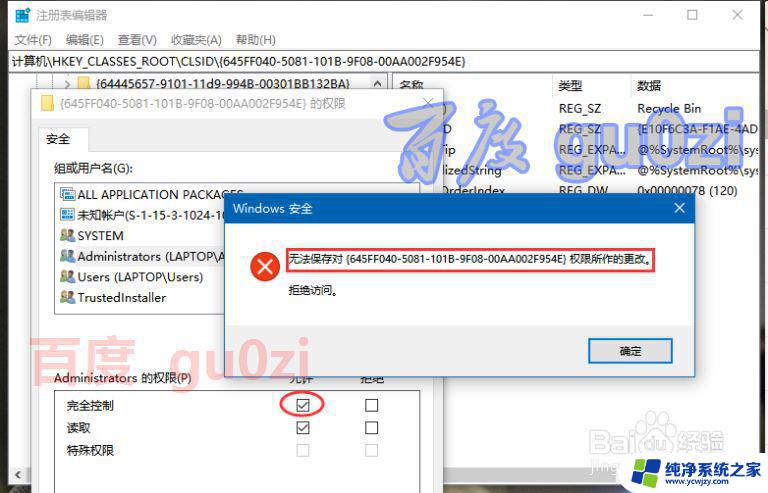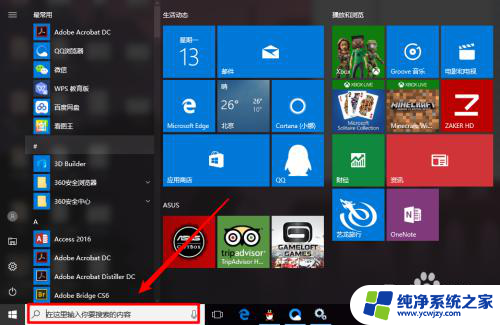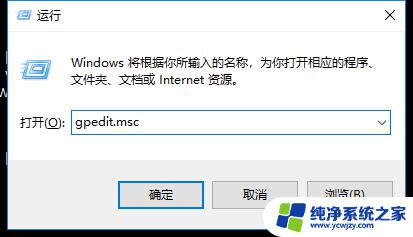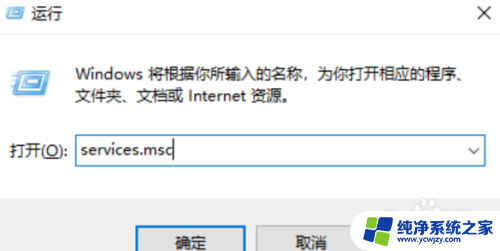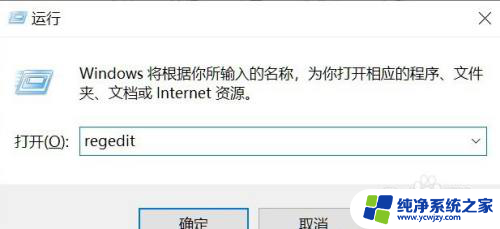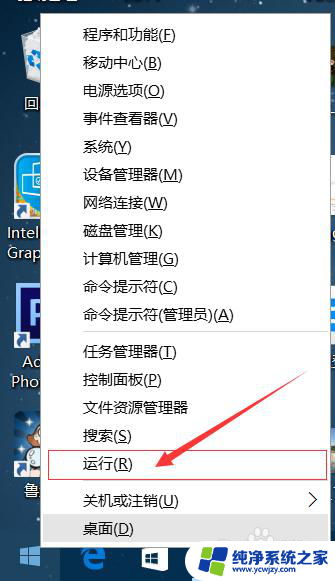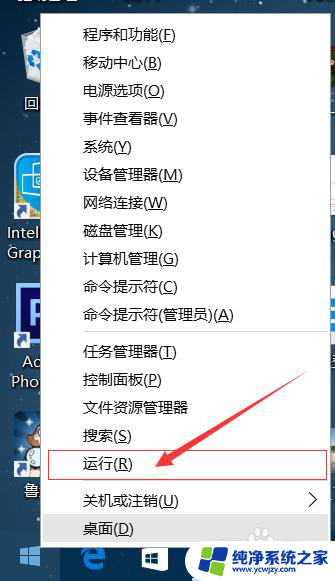win10更改注册表禁止更新
更新时间:2024-06-03 16:00:04作者:yang
Win10系统的自动更新功能可能会给一些用户带来困扰,因为有时更新会影响到用户的正常使用体验,如果你希望禁止Win10系统的自动更新,一种方法是通过更改注册表来实现。下面我们将介绍如何禁用Windows 10的自动更新服务,让你可以更加灵活地控制系统更新的时间和方式。
具体步骤:
1.在键盘上按:WIN+R,调出运行窗口。
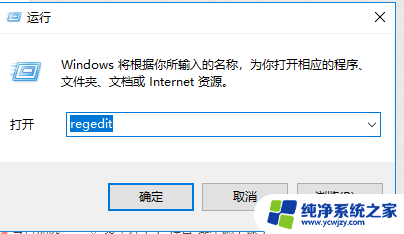
2.输入:regedit,打开注册表。
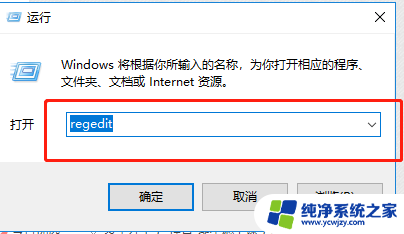
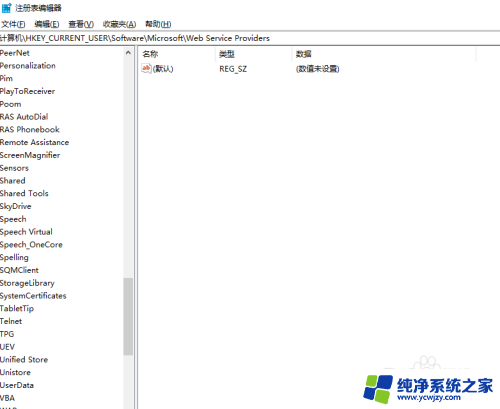
3.按这个路经找下去:
计算机\HKEY_LOCAL_MACHINE\SYSTEM\CurrentControlSet\Services\wuauserv 找到“ImagePath”。(也可以复制这个路经粘贴到如下图的路经位置,直接回车,就会跳转到了)
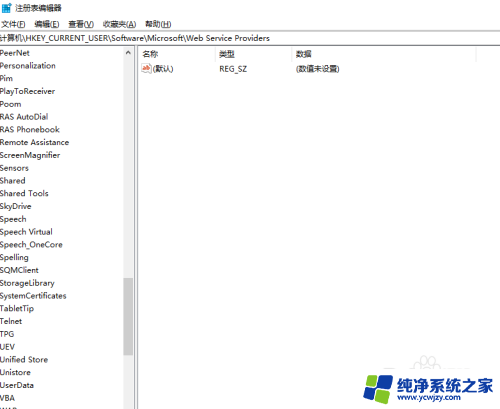
4.然后右键“修改”,将它的路经改为错误的路经,确认就好了。
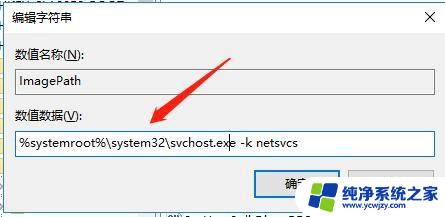
5.以后电脑就不会再自动更新补丁了。
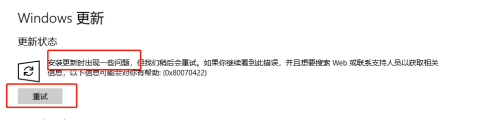
以上就是win10更改注册表禁止更新的全部内容,碰到同样情况的朋友们赶紧参照小编的方法来处理吧,希望能够对大家有所帮助。